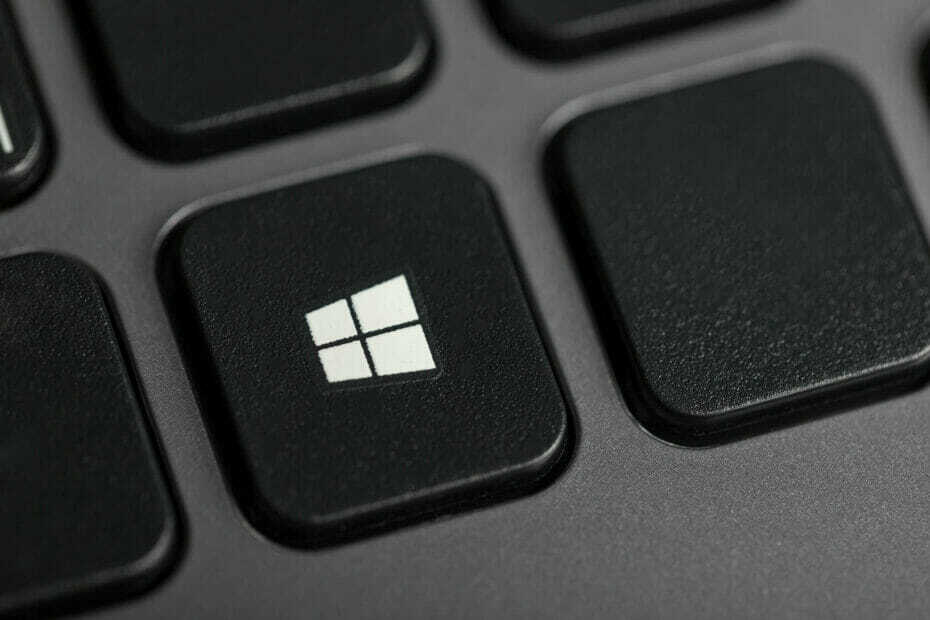- 多くのユーザーは、最近のWindows Updateの後で、タスクバーが白くなったことに気づきました。
- ザ・ Windows 10の白いタスクバーは画面のフォーカスに深刻な影響を与える可能性があるため、システムのパーソナライズ設定を調べる必要があります。
- 次に、色の詳細に影響を与えるタスクバーの色設定または領域設定もあります。
- タスクバーが白であることが気に入らない場合に試すレジストリコマンドもあります。
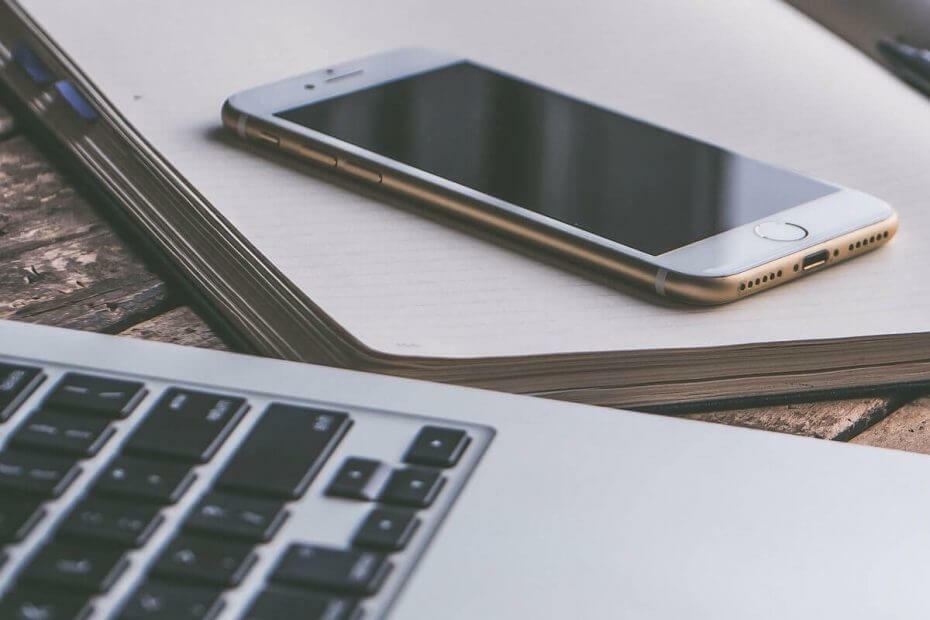
このソフトウェアは、ドライバーの稼働を維持するため、一般的なコンピューターエラーやハードウェア障害からユーザーを保護します。 3つの簡単なステップで今すぐすべてのドライバーをチェックしてください:
- DriverFixをダウンロード (検証済みのダウンロードファイル)。
- クリック スキャン開始 問題のあるすべてのドライバーを見つけます。
- クリック ドライバーの更新 新しいバージョンを入手し、システムの誤動作を回避します。
- DriverFixはによってダウンロードされました 0 今月の読者。
多くのWindows10ユーザーが タスクバー 突然白くなった。 これにより、多くのユーザーが自分のPCに他の誰かがアクセスしたと思うようになりましたが、幸いなことに、唯一の変更は色でした。
Windows 10でタスクバーが白くなるのはなぜですか?
Windows 10がシステムファイルを更新するときに、一部の設定が少しスクランブルされる場合があります。 この問題は厳密には視覚的な問題ですが、ユーザーはこれが発生したことに満足していませんでした。
一部の人は、他の変更を避けるためにWindows10の更新プログラムのインストールを停止したとさえ言っていました。
この問題はWindows10の機能にはまったく影響しませんが、場合によっては、固定されたアプリと白い背景を区別できないことがあります。
このため、この記事では、この問題に対処し、タスクバーを目的の色にすばやく設定するための最良の方法を探ります。
Windowsタスクバーが白い場合はどうすればよいですか?
1. パーソナライズ設定の微調整モード
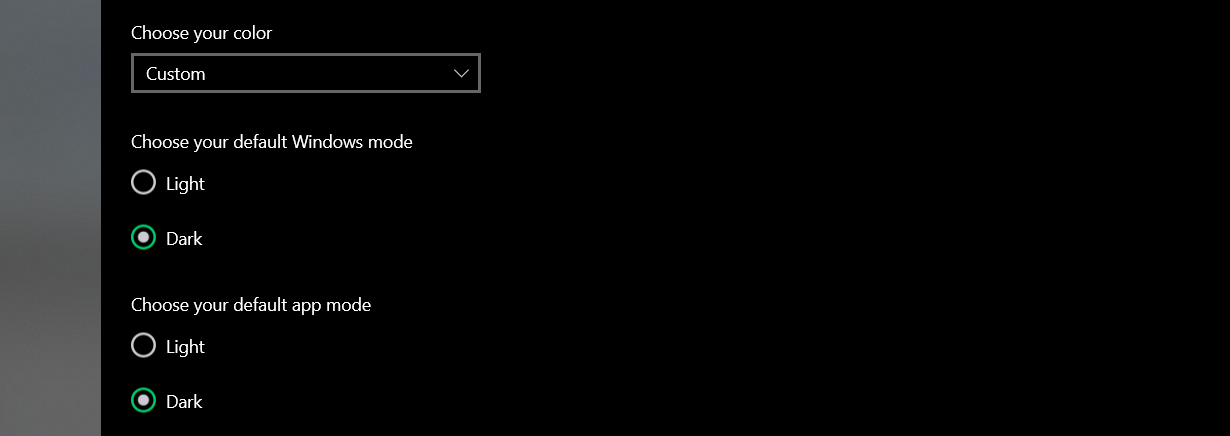
- Windowsの設定を開きます。
- パーソナライズを選択し、開きます 色.
- [色を選択]で、 カスタム.
- 目的の結果が得られるまで、デフォルトのWindowsモードとデフォルトのアプリモードの両方のカラーオプションを切り替えます。
2. タスクバーの色設定を確認する
- デスクトップの何もないスペースを右クリックして、 パーソナライズ。
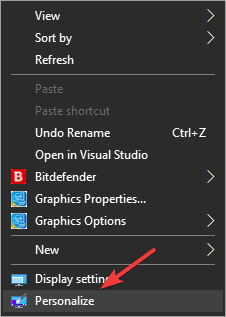
- を選択 色 右側のリストのタブ。
- トグル オン オプション スタート、タスクバー、アクションセンターに色を表示します。
- 特定の色を選択する場合は、オプションを無効にします 背景からアクセントカラーを自動的に選択します。 (このオプションを無効にすると、Windowsはデスクトップの背景に基づいてタスクバーの色を選択できるようになります)
- から アクセントカラーをお選びください セクションで、お好みの色のオプションを選択します。
タスクバーにネットワークアイコンを表示したいですか? 方法は次のとおりです。
3. Windows10のリージョン設定を変更する
- 押す Win + X キーボードのキーを押して、 設定。
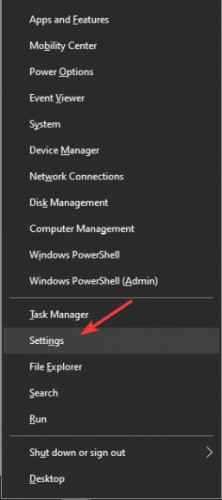
- [設定]ウィンドウで、 時間と言語 オプション。
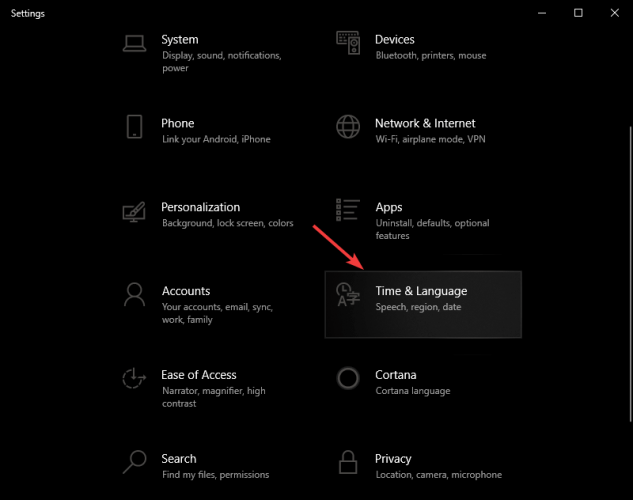
- クリック 領域 Cortanaがある場所を選択します ない 利用可能(例としては、ガボン、セネガル、サモア、台湾などがあります。)
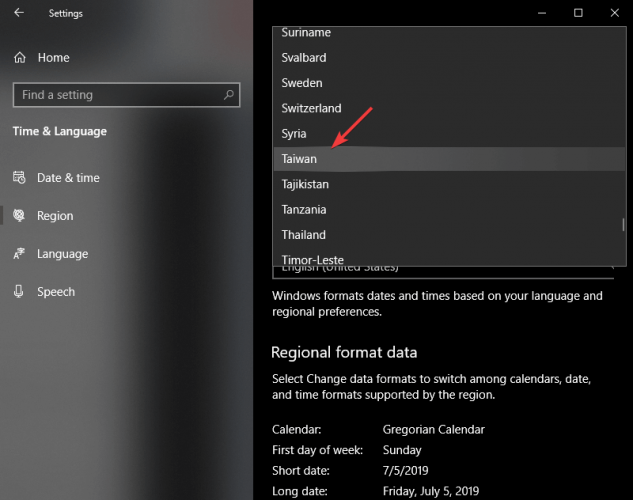
- クリック 開始 ボタン->プロフィール写真をクリックして選択します サインアウト。
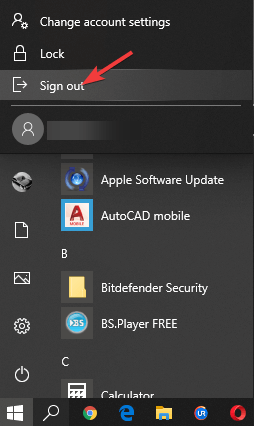
- アカウントに再度ログインします。
- フォローする ステップ1、2、および3 この方法の 領域 デフォルト設定に設定します。
4. レジストリの調整
- 押す Win + R キーボードのキー、次のように入力します regedit [実行]ボックスで、を押します 入る。
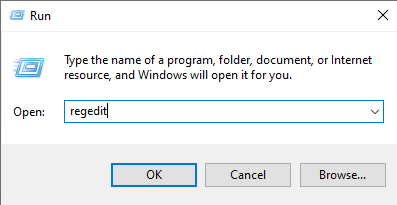
- 内部 レジストリエディタ、このパスを開きます:
HKEY_CURRENT_USER \ Software \ Microsoft \ Windows \ CurrentVersion \ Search \ Flighting \ 0 \ WhiteSearchBox - をダブルクリックします 値 右側のパネル内のキー->値を0に設定します。
- 押す OK。
- PCを再起動します。
注意: レジストリエディタ内の値を変更する前に、必ず復元ポイントを作成してください。 適切なガイダンスなしにレジストリの値を変更すると、システムが使用できなくなる可能性があります。
この記事では、Windows10でタスクバーが白くなることによって引き起こされる問題の簡単な修正について説明しました。 問題が発生しないように、必ず作成順に手順を実行してください。
このガイドがお役に立てば幸いです。 下記のコメント欄からお知らせください。